Painel de controle Vesta É um excelente painel para gerenciar seu VPS, que pode até ser considerada uma alternativa para Cpanel que a maioria dos servidores usa. Pessoalmente tenho usado os dois, mas se este primeiro me chamou a atenção por causa de todas as configurações que podem ser feitas mesmo em um 5 USD VPS ele pode suportar um pico de tráfego intenso sem a necessidade de mudar para um dedicado.

O que você precisa saber antes de instalar o painel de controle Vesta
Deve ser uma instalação limpa, ou seja, não possui apache, php previamente instalado, se estes componentes já existirem não funcionará. Suponha que já venham no VPS, o que você deve fazer é retirá-los.
Este painel de administração é compatível com os seguintes sistemas baseados em Linux: RHEL/CentOS 5,6,7/Debian 6,7,8/Ubuntu 12.04-16.10
Instalando o Painel de Controle Vesta
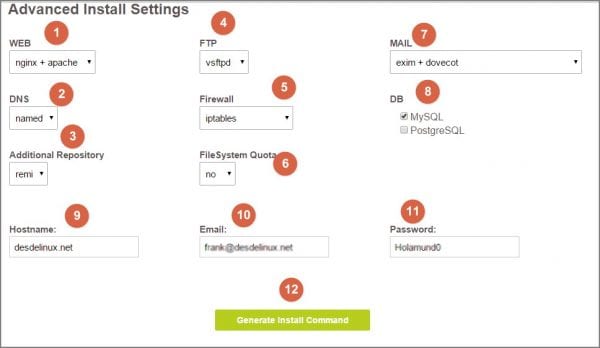
O processo de instalação é super fácil, só temos que ir para este link e depois disso devemos selecionar os componentes que queremos incluir, por exemplo nginx juntos apache (para mim o mais recomendado), neste caso o nginx se encarregará de servir todo o conteúdo estático, como imagens e css.
Também é possível usar o nginx, mas você pode ter alguns problemas com urls amigáveis se não for um usuário avançado, você pode selecionar o primeiro.
En DNS Você pode deixar como padrão aquele com o nome, é muito fácil configurá-lo posteriormente. Da mesma forma, você pode deixar o FTP por padrão, no firewall você pode selecionar apenas Iptables, se você escolher que Iptables mais fail2ban lhe dará mais segurança, mas esta configuração consumirá muita memória RAM, na verdade eu poderia ver mais de 500 MB.
Em relação a Cota FileSystem é deixado por padrão NÃO, no MAIL você pode deixar a saída mais o dovecot, no banco de dados logicamente deve ser deixado MYSQLEm Repositório Adicional, você pode deixar REMI (opção padrão). Para finalizar, em Hostname irei escrever a url do seu domínio, e-mail e uma senha (serão para acessar o painel assim que estiver instalado). Clique em gerar o comando de instalação.
Ao fazer isso, ele irá gerar uma linha de comando, que nos ajudará a instalar nosso painel vesta quase que automaticamente no servidor VPS ou servidor dedicado.
Instalando o Painel de Controle Vesta via SSH
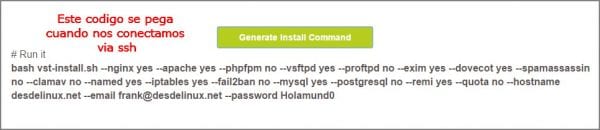
Após o acima devemos nos contatar via ssh, logar como root, e colar a linha de comando gerada.
Mas antes é necessário poder baixar o script, para isso devemos escrever no console:
curl -O http://vestacp.com/pub/vst-install.sh
Ou o comando para instalar pacotes de acordo com sua distribuição Linux, agora estaremos prontos para colar as linhas do código gerado na parte anterior.
Se nos der um erro, no início da instalação podemos resolvê-lo de uma forma muito simples, antes de colar os comandos deve escrever o seguinte -força você poderá ver que o processo de instalação começa sem nenhum problema.
Esse processo normalmente leva entre 10 e 15 minutos, tudo vai depender de quantos componentes nós selecionamos, por curiosidade eu praticamente fiz todas as combinações de componentes (eu havia planejado mover meu blog ao VPS) para poder ver qual foi o que me deu os melhores resultados, pude ver que quando escolhemos exim + pombal + spamassassin + clamav se costuma demorar muito.
Quando você terminar todo este processo, nos dirá que tudo está correto e poderemos entrar a partir de nosso endereço IP: 8083. Os dados de acesso são os que colocamos ao selecionar os componentes.
E para que não demore tanto, em outro post você pode publicar como configurar DNS, como instalar o wordpress. Você pode achar que é complicado, mas não é, então você se acostuma e percebe que é tão fácil quanto checar seu twitter.
Olá, tenho 2 servidores dedicados com vesta, mais ou menos com 70 webs entre os 2, tudo que manejo com vesta. Usei o cpanel, gosto dos dois, mas em resumo tive uma experiência muito boa com o vesta. Felicidades
Olá, este painel é muito bom em termos de desempenho, além de ser gratuito, basta ter cuidado com as cópias de segurança, de preferência devem ser remotas.